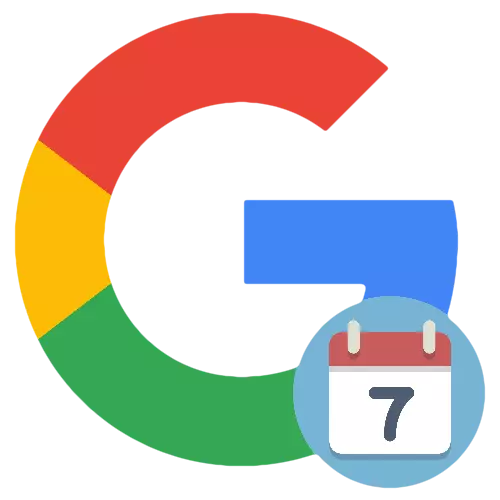
ପଦ୍ଧତି 1: କମ୍ପ୍ୟୁଟର |
ଏକ କମ୍ପ୍ୟୁଟର ବ୍ୟବହାର କରି ଗୁଗୁଲ୍ ଆକାଉଣ୍ଟ୍ ପରିଚାଳନା କରିବାରେ ସୁବିଧାଜନକ ଅଟେ | ସମସ୍ତ ଆବଶ୍ୟକ ସମସ୍ତ ସ୍ଥାନରେ ଗୋଟିଏ ସ୍ଥାନରେ ଉପସ୍ଥାପିତ ହୋଇଛି - ଖାତା ସେଟିଂସମୂହ ମେନୁରେ |
ଅଧିକ ପ read: ଗୁଗୁଲ୍ ଆକାଉଣ୍ଟ୍ ସେଟ୍ କରନ୍ତୁ |
- ଉପର ବଟନ୍ ଉପରେ କ୍ଲିକ୍ କରିବା, ପ୍ରୋଫାଇଲ୍ ପାରାମିଟରଗୁଡିକୁ ଅଗ୍ରଗତି କରି, 'ଗୁଗୁଲ୍ ଆକାଉଣ୍ଟ୍ ଟୁ ଯାଆନ୍ତୁ "କ୍ଲିକ୍ କରନ୍ତୁ |
- ଏକ ବିଦ୍ୟମାନ ଖାତା ସହିତ ଜଡିତ ଇମେଲ ଠିକଣା କିମ୍ବା ମୋବାଇଲ୍ ନମ୍ବର ପ୍ରବେଶ କରନ୍ତୁ |
- ପାସୱାର୍ଡ ନିର୍ଦ୍ଦିଷ୍ଟ କରନ୍ତୁ | ଯଦି ଏହା ଏହି ପର୍ଯ୍ୟାୟରେ ଅସୁବିଧାର ସମ୍ମୁଖୀନ ହୁଏ, ତେବେ "ଆପଣଙ୍କର ପାସୱାର୍ଡ ଭୁଲିଯାଇଛନ୍ତି କି?" କ୍ଲିକ୍ କରନ୍ତୁ? "କ୍ଲିକ୍ କରନ୍ତୁ | ଏବଂ ଗୁଗୁଲକୁ ଯିବାର ନିର୍ଦ୍ଦେଶଗୁଡିକ ଅନୁସରଣ କରନ୍ତୁ |
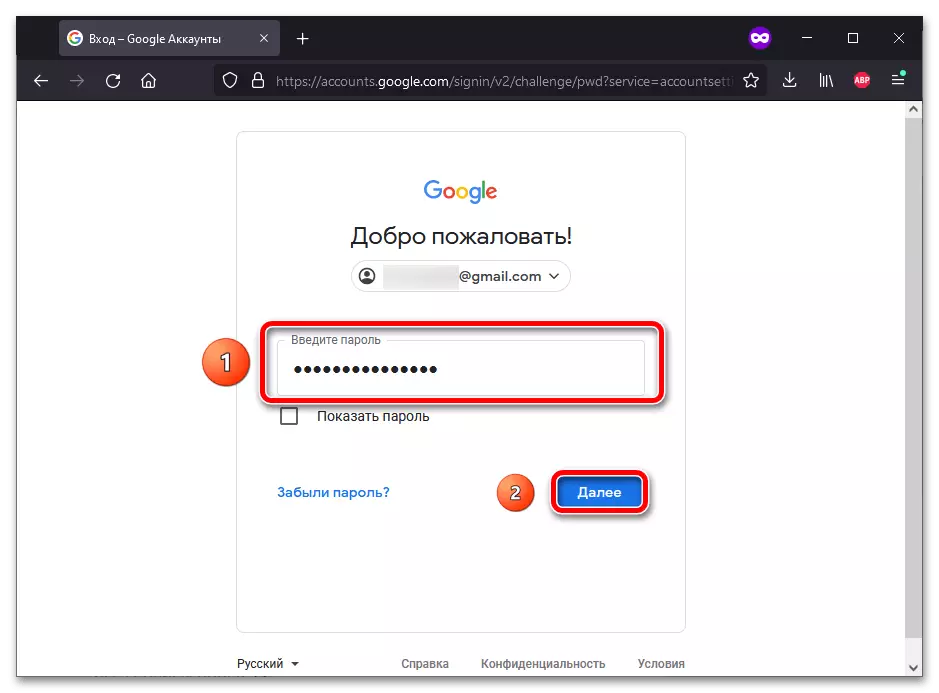
ଏହା କୁ ବି ଦେଖ:
ଆପଣଙ୍କର ଗୁଗୁଲ୍ ଆକାଉଣ୍ଟରେ ପାସୱାର୍ଡ କିପରି ପୁନ restore ସ୍ଥାପନ କରିବେ |
ଆମେ ଆଣ୍ଡ୍ରଏଡରେ ଗୁଗୁଲ୍ ଆକାଉଣ୍ଟ୍ ପୁନରୁଦ୍ଧାର କରୁ |
- ସାଇଡ୍ ମେନୁ ବ୍ୟବହାର କରି "ବ୍ୟକ୍ତିଗତ ସୂଚନା" ବିଭାଗ ଖୋଲନ୍ତୁ |
- "ଜନ୍ମ ତାରିଖ" କ୍ଲିକ୍ କରନ୍ତୁ |
- ଦିନ, ମାସ ଏବଂ ବର୍ଷ ନିର୍ଦ୍ଦିଷ୍ଟ କରନ୍ତୁ | ଏହି ଡାଟା ପ୍ରକାର ପାଇଁ ଆପଣ ଗୋପନୀୟତା ପାରାମିଟର ମଧ୍ୟ ନିର୍ଦ୍ଦିଷ୍ଟ କରିପାରିବେ | ପରିବର୍ତ୍ତନଗୁଡିକ ପରିବର୍ତ୍ତନ କରିବାକୁ, "ସେଭ୍" କ୍ଲିକ୍ କରନ୍ତୁ |
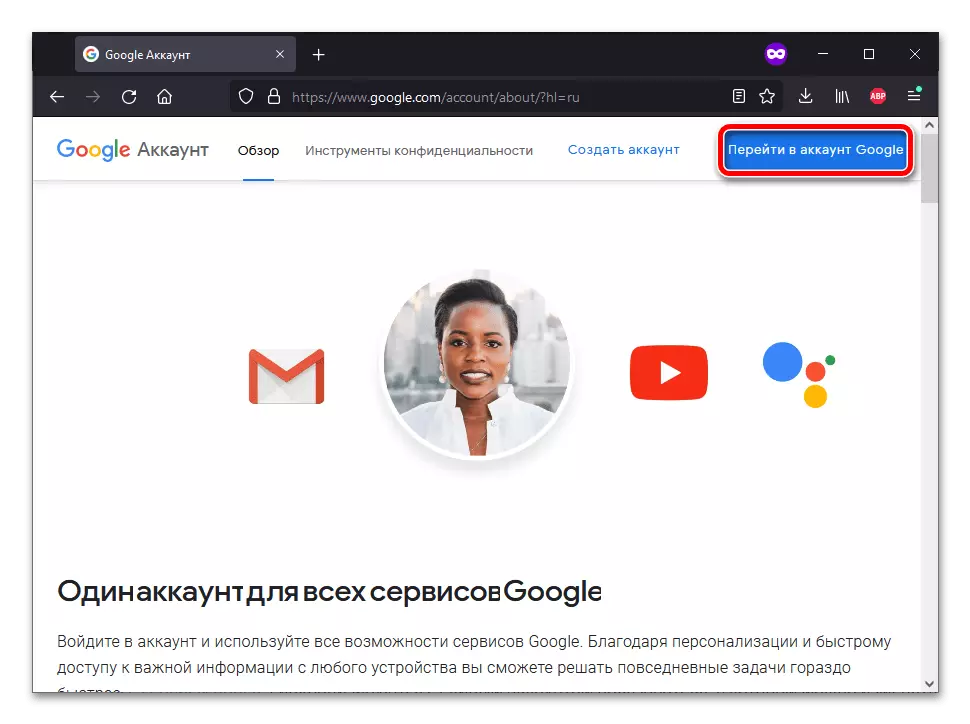
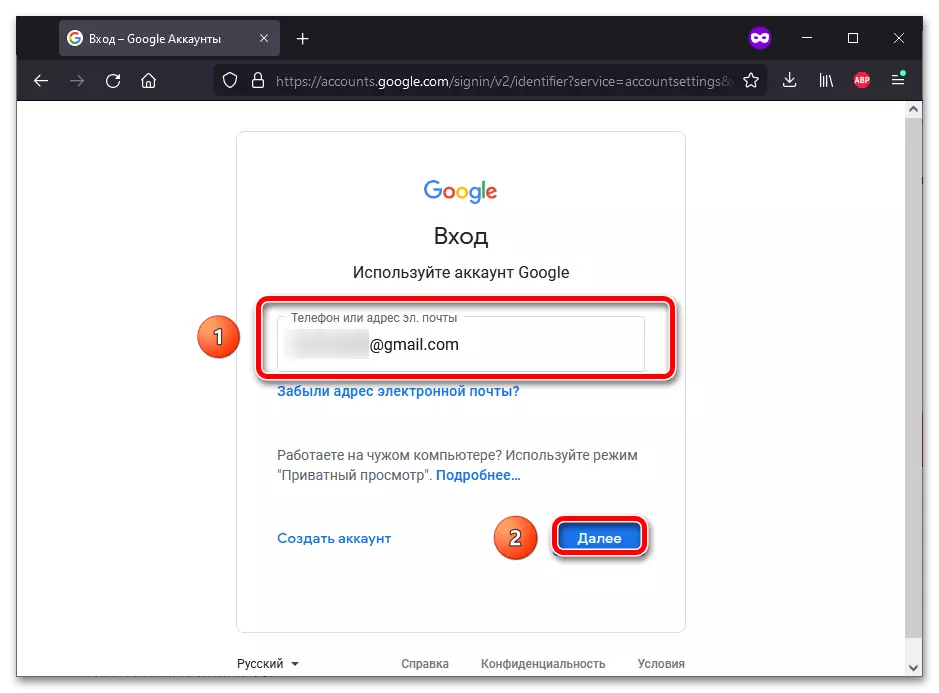
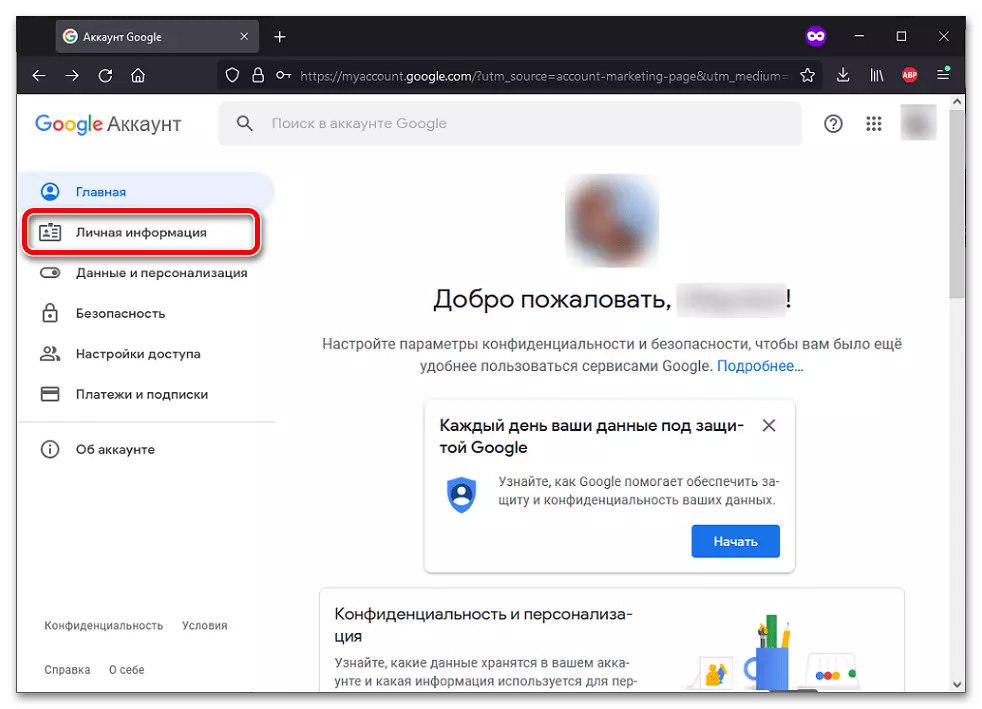
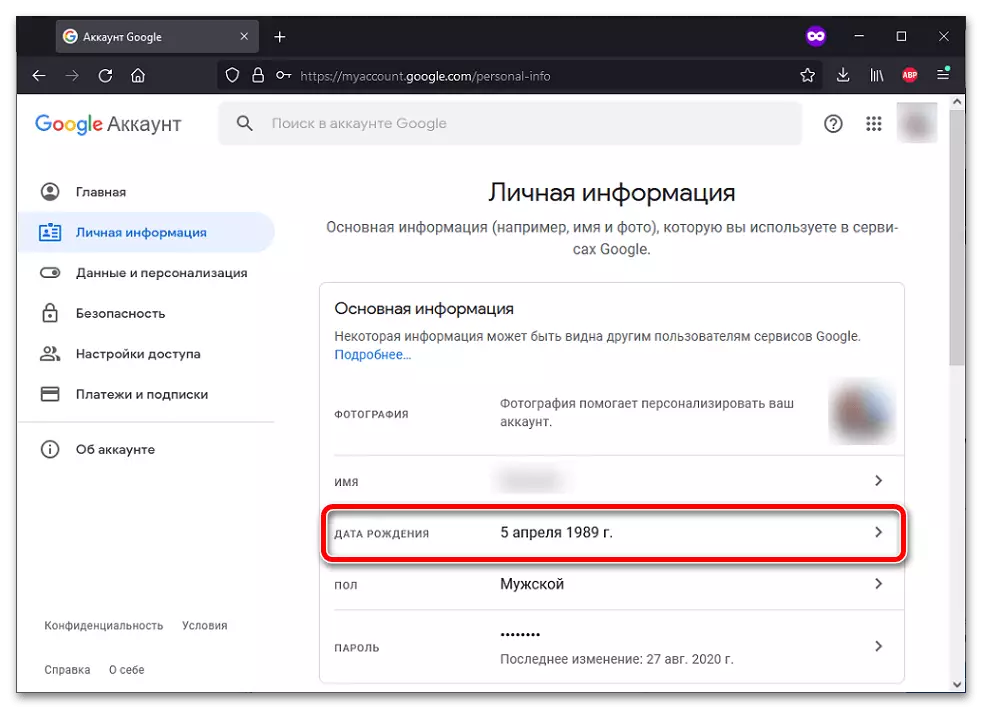
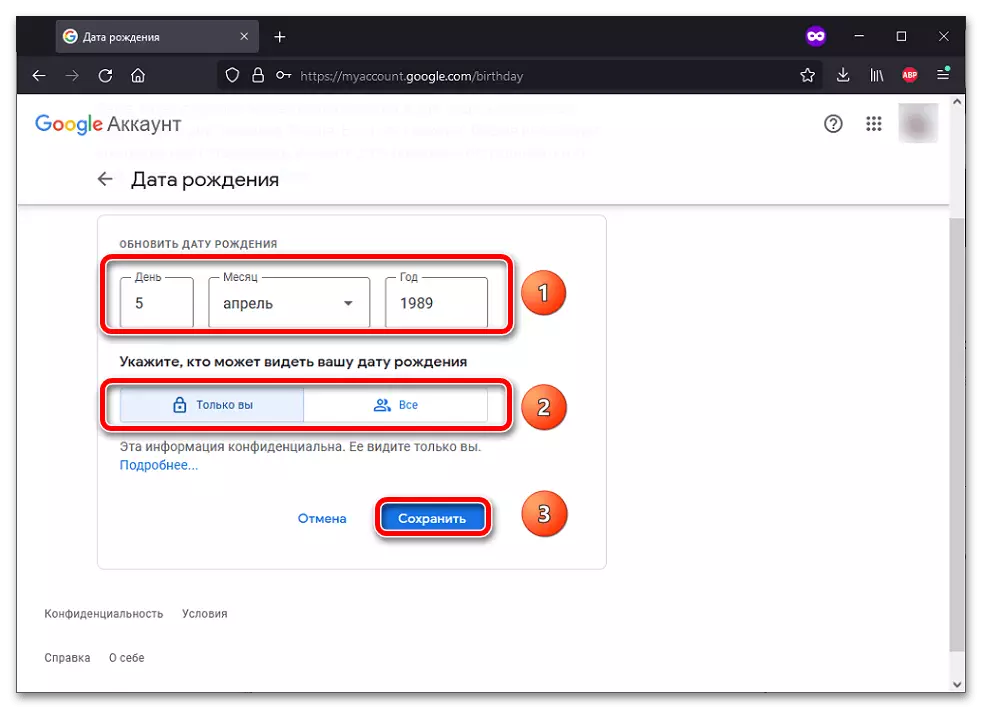
ପଦ୍ଧତି 2: ସ୍ମାର୍ଟଫୋନ୍ |
ଆଣ୍ଡ୍ରଏଡ୍ ଗ୍ୟାଜେଟ୍ ଗୁଗୁଲ ସହିତ ଖଜନ୍ତୀ, ତେଣୁ ଆପଣ ତୃତୀୟ-ପକ୍ଷ ସଫ୍ଟୱେର୍ ସଂସ୍ଥାପନ ନକରି ପ୍ରୋଫାଇଲ୍ ପାରାମିଟରଗୁଡିକ ପରିବର୍ତ୍ତନ କରିପାରିବେ | IOS ଉପକରଣଗୁଡ଼ିକ ଉପରେ ଜନ୍ମ ତାରିଖ, କିନ୍ତୁ ସେଗୁଡ଼ିକୁ ବ୍ୟବହାର କରିବା ସମୟରେ, ଆପଣଙ୍କୁ ୱେବ୍ ଇଣ୍ଟରଫେସ୍ ବ୍ୟବହାର କରିବାକୁ ପଡିବ, ଅର୍ଥାତ୍ ଉପରୋକ୍ତ ନିର୍ଦ୍ଦେଶ ଅନୁଯାୟୀ କାର୍ଯ୍ୟ କରିବା |
